Cómo ver y compartir contraseñas Wi-Fi en Android
Miscelánea / / April 27, 2022
Las contraseñas de Wi-Fi son bastante fáciles de olvidar, ya que es posible que no tenga que usarlas con frecuencia. Entonces, ¿qué sucede cuando desea conectar más de sus dispositivos o compartir la contraseña con un amigo? Afortunadamente, la mayoría de los teléfonos inteligentes con Android le permiten ver y compartir fácilmente las contraseñas de Wi-Fi de su hogar en unos simples pasos.

Sin embargo, su experiencia de visualización de contraseñas Wi-Fi será diferente si su teléfono funciona stock de Android o una versión personalizada. En esta publicación, le mostraremos cómo ver y compartir contraseñas de Wi-Fi en teléfonos Android. Entonces, pongámonos en marcha, ¿de acuerdo?
Ver y compartir contraseñas Wi-Fi desde teléfonos con Android de stock
Hace años que, Encontrar contraseñas Wi-Fi en Android requería que rooteara su teléfono o empleara soluciones alternativas complicadas. Afortunadamente, todo eso cambió con Android 10, ya que Google facilitó ver y compartir contraseñas de Wi-Fi con relativa facilidad. Si está utilizando un teléfono Pixel u otro modelo que ejecuta Android estándar, puede seguir los pasos a continuación para ver y compartir contraseñas de Wi-Fi.
Paso 1: Abra la aplicación Configuración en su teléfono y vaya a Red e Internet.

Paso 2: Vaya a Wi-Fi y toque el ícono con forma de engranaje al lado de la red a la que está conectado.


Paso 3: Toque la opción Compartir y autentique su identidad verificando su huella digital o ingresando el PIN.

Verá aparecer un código QR en la pantalla con la contraseña de Wi-Fi mencionada debajo. La otra persona puede escanear este código QR a través de la aplicación Cámara o usar la opción Agregar red en el menú Wi-Fi para ingresar los detalles de la conexión manualmente.
Alternativamente, también puede capturar la captura de pantalla del código QR y compartirlo en un mensaje.


Del mismo modo, su teléfono Android también le permite ver y compartir contraseñas para cualquiera de las redes a las que se había conectado previamente. Así es como puede verificar esos detalles.
Paso 1: Inicie la aplicación Configuración en su teléfono y vaya a Red e Internet. Luego toque Wi-Fi.


Paso 2: Dirígete a Redes guardadas para ver una lista de todas las redes Wi-Fi a las que te habías conectado previamente. Seleccione una red para ver o compartir su contraseña.


Paso 3: Toque la opción Compartir para revelar la contraseña y generar un código QR.
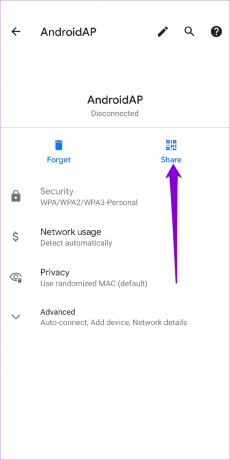

Ver y compartir contraseñas Wi-Fi desde teléfonos con Android personalizado
En los teléfonos Android que ejecutan Android personalizado, ver las contraseñas de Wi-Fi será ligeramente diferente. Solo podrá ver el código QR y no la contraseña. Si bien compartir contraseñas sigue siendo fácil, ver contraseñas requiere que sigas pasos específicos.
Para esta guía, hemos usado un teléfono Samsung Galaxy que funciona con Una interfaz de usuario 4.1 actualizar. Por lo tanto, los pasos exactos pueden diferir según el fabricante de su teléfono y la versión de Android.
Paso 1: Abra la aplicación Configuración en su teléfono y navegue hasta Conexiones.
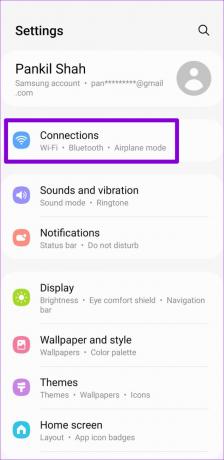
Paso 2: Seleccione Wi-Fi y toque el icono en forma de engranaje junto a su red Wi-Fi actual.


Paso 3: Toque la opción de código QR en la parte inferior y comparta la contraseña de Wi-Fi directamente desde aquí.


Paso 4: Si desea ver la contraseña de Wi-Fi, toque la opción Guardar como imagen o capture una captura de pantalla del código QR en la pantalla.

Paso 5: A continuación, abra la imagen del código QR en la aplicación Google Photos y toque la opción Lente en la parte inferior para escanearla. Una vez que se complete el escaneo, verá una ventana emergente con la contraseña de Wi-Fi para la red junto con una opción para unirse a la red.


Alternativamente, puede escanearlo usando un tercero Código QR en una aplicación de escáner. Los pasos mencionados anteriormente lo ayudarán a ver o compartir contraseñas de Wi-Fi en la mayoría de los teléfonos Android.
Una gran diferencia con los teléfonos que ejecutan un software Android personalizado (como One UI, ColorOS, etc.) es que solo le permiten ver y compartir contraseñas de una red si está conectado a ella. Entonces, si está buscando recuperar contraseñas de Wi-Fi para redes guardadas, es posible que deba usar su ventanas o Mac ordenador.
Comparta su Wi-Fi con cautela
Mientras que configurar una contraseña Wi-Fi compleja puede ayudarlo a proteger su red inalámbrica. Sin embargo, recordar una contraseña alfanumérica larga puede ser un desafío. Afortunadamente, su teléfono Android le facilita ver o compartir esas contraseñas de Wi-Fi. Puedes tomar la ayuda de un aplicación de administrador de contraseñas para crear contraseñas complejas, guardarlas y acceder a ellas fácilmente.
Última actualización el 26 de abril de 2022
El artículo anterior puede contener enlaces de afiliados que ayudan a respaldar a Guiding Tech. Sin embargo, no afecta nuestra integridad editorial. El contenido sigue siendo imparcial y auténtico.

Escrito por
Pankil es un ingeniero civil de profesión que comenzó su viaje como escritor en EOTO.tech. Recientemente se unió a Guiding Tech como escritor independiente para cubrir procedimientos, explicaciones, guías de compra, consejos y trucos para Android, iOS, Windows y Web.



